Gün boyunca canınızı dişinize taktınız ve şimdi evinizdeki Discord sunucunuzda arkadaşlarınızla eğlenceli bir sohbet gerçekleştiriyorsunuz. Sonra, anı bir GIF aracılığıyla mükemmel bir şekilde özetleyen bir meme var. Neşeyi paylaşma arzusuyla GIF'i yüklediniz. Aniden, Dosya çok büyük diyen bir bildirim görüntülenir. Lütfen 8 MB'tan küçük bir dosya yüklemeyi deneyin. Daha sonra GIF kompresörleri hakkında bir şeyler duyduğunuzu hatırlıyorsunuz ancak hangi kompresörün en iyi olduğu konusunda yardıma ihtiyacınız olabilir. Artık endişelenme. Bu yazı en iyilerin incelemelerini tartışacak Discord için GIF sıkıştırıcıları.
Bölüm 1. Discord için GIF'ler Neden Sıkıştırılmalıdır?
GIF dosyanız 8 MB'tan büyükse görsellerin ve GIF'lerin yüklenmesi zorluk yaratabilir. Bu nedenle kullanıcıların Discord için GIF'leri sıkıştırması ve dosya boyutunu küçültmesi gerekiyor. Büyük GIF'lerin yüklenmesi daha uzun sürebilir, bu da sizin ve diğer kullanıcıların sohbet deneyimini olumsuz etkileyebilir. Dosya boyutunu küçültmek, Discord sunucularınızla sorunsuz iletişim ve kesintisiz eğlence için yükleme süresini azaltmak anlamına gelecektir. Öte yandan, sıkıştırma görüntü kalitesini bir miktar düşürebilir ancak araçlar, dosya boyutu ile görsel kaliteyi dengelemek için ince ayar özellikleri sunar. Genel deneyimden ödün vermeden istediğiniz GIF'leri paylaşabilirsiniz.
Bölüm 2. Discord için En İyi GIF Sıkıştırıcıları
1. AVAide Video Dönüştürücü
AVAide Video Dönüştürücü video ve ses için tek elden çözümdür. Hemen hemen her medya dosyası 300'den fazla formata dönüştürülebilir ve neredeyse tüm platformlar ve cihazlar desteklenir. Basit dosya dönüştürmeyle bitmiyor; Bazı belirli cihazlar için video düzenlemenin, kolaj oluşturmanın ve optimizasyonun temellerini burada bulabilirsiniz. Bu aracın avantajları arasında yüksek hızlı işleme ve kayıpsız kalite ile doğrudan YouTube'a yükleme yer alır. Kullanıcı ister acemi ister uzman olsun, ihtiyaç duyulan özellikler hazırdır ve araç her türlü multimedya görevi için kullanıcı dostudur. AVAide, Discord'daki animasyonlu emojileri sıkıştırabilir.

ÜCRETSİZ DENEYİN Windows 7 veya üzeri için
 Güvenli indirme
Güvenli indirme
ÜCRETSİZ DENEYİN Mac OS X 10.13 veya üzeri için
 Güvenli indirme
Güvenli indirme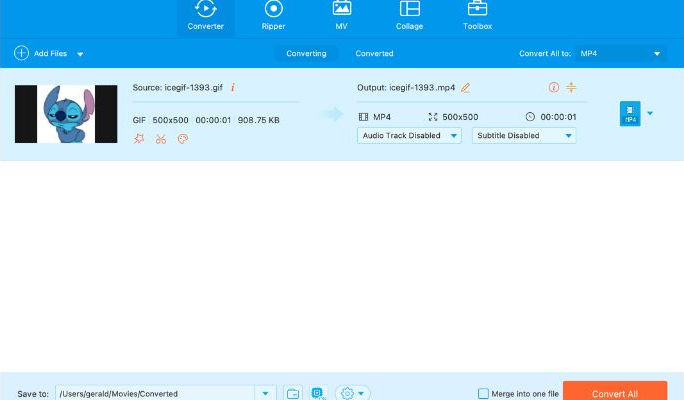
- Artıları
- Çok sayıda görüntü formatını destekler.
- Aynı anda birden fazla görüntünün sıkıştırılmasına olanak sağlar.
- Yazılımdaki geliştirilmiş algoritmalar
- Sıkıştırmadan sonra görüntünün kalitesini yedekleyin.
- Verimli sıkıştırma mekanizmaları nedeniyle hızlı işlem yapılmasını sağlar.
- Eksileri
- Kullanıcıların görüntü sıkıştırma ayarlarını yapmasına izin verilmez.
- Görüntü kalitesinin düşmesi hala kabul edilemez.
2. AVAide Görüntü Sıkıştırıcı
AVAide Görüntü Sıkıştırıcı birden fazla görüntü dosyasını en küçük kalite kaybıyla sıkıştırmak için kullanılan çoklu bir yardımcı programdır. JPG, PNG, GIF ve BMP dosya formatlarıyla çalışır. Aynı anda bazı görüntüleri işlemek için toplu sıkıştırmayı da destekler. Bu yardımcı program, profesyoneller için oldukça pratiktir ve sıkıştırma sonrasında kaliteli görüntüler için iş düzeyinde bir bakım platformudur.
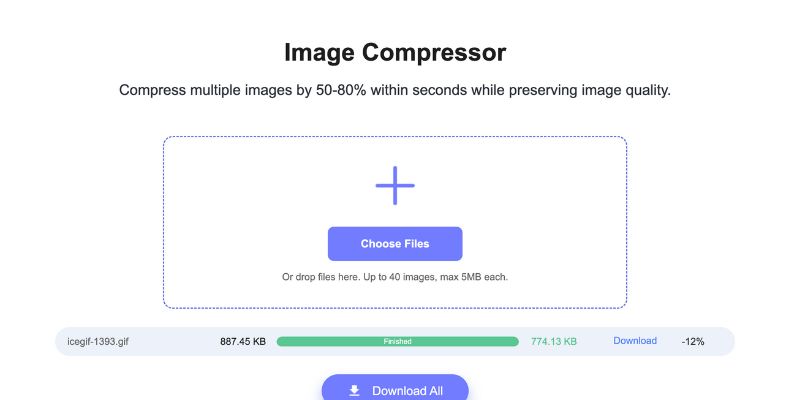
- Artıları
- Yüksek kalite korunur.
- Kolay arayüz.
- Hızlı sıkıştırma hızı.
- Eksileri
- Sistem kaynaklarının nispeten yüksek düzeyde olması gerekir.
- Ücretsiz sürümde filigran.
- Gelişmiş özelliklerin öğrenilmesi biraz zordur.
Bölüm 3. Discord için GIF Boyutunu Azaltmaya Yönelik Diğer Araçlar
1. VEED
Kalite konusunda endişelenirken GIF dosyasının boyutunu küçültmeniz mi gerekiyor? VEED'den başka yere bakmayın. Bu çevrimiçi platform, animasyon boyutunun büyük ölçüde küçültülmesi için birden fazla animasyonun yüklenmesini destekleyen kullanıcı dostu bir GIF sıkıştırıcı sağlar. VEED, dosya boyutu ve kalitesi açısından doğru dengeyi bulmak için farklı sıkıştırma seviyeleri sunar ve hatta daha fazla kontrol için çözünürlük ve kare hızları gibi ayarların ayarlanmasına bile olanak tanır. Hiçbir yazılım indirmeye gerek yoktur ve VEED masaüstü bilgisayarlarda ve mobil cihazlarda sorunsuz bir şekilde çalışır. Aşağıda belirtilen adımları izleyin ve öğrenin.
Aşama 1VEED GIF sıkıştırma aracına gidin ve GIF'i Sıkıştır düğmesini tıklayın.
Adım 2Bir GIF yükledikten sonra imlecinizi ekranınızın sağ tarafındaki küçük pencereye getirin: Videonuzu Sıkıştırın tepede. Sıkıştırılmış GIF'iniz için istediğiniz kaliteyi ayarlayarak başlayın. Açılır menüyü işaretleyin ve tercih ettiğiniz kalite düzeyini seçin. Aşağıda Çözünürlükile seçtiğiniz kalite düzeyine göre GIF'inizin boyutunun ne kadar küçüleceğini anında kontrol edebilirsiniz.
Aşama 3Tüm düzenlemeleri tamamladıktan sonra Videoyu Sıkıştır GIF'i indirmek için düğmeye basın. Daha sonra şuraya gidin: Tamamlandı sağ üst köşedeki seçeneği seçin ve tuşuna basın Videoyu Dışa Aktar.
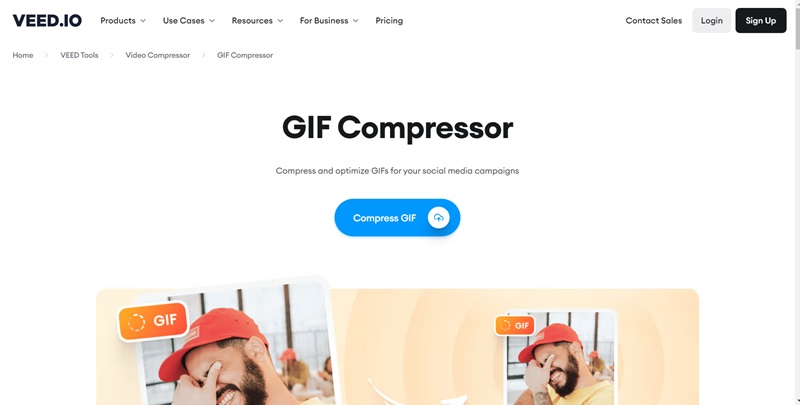
2. EZGIF
EZGIF, güçlü ve çok yönlü bir GIF sıkıştırıcı dahil olmak üzere çeşitli işlevler sunan popüler bir web tabanlı araç kutusudur. EZGIF, GIF'inizin her karesinde kullanılan renk sayısını azaltmanıza olanak tanır. Renk paleti basitleştirildiğinde dosya boyutu küçülür. EZGIF, değişen renk azaltma düzeylerine sahip birden çok sıkıştırılmış sürüm oluşturarak boyut ve görsel doğruluk arasında en iyi uzlaşmayı seçmenize olanak tanır. Bu temel işlevlerin ötesinde EZGIF, GIF'inizi yüklemenizi, ayarları yapmanızı ve sıkıştırılmış sürümü indirmenizi kolaylaştıran kullanıcı dostu bir arayüze sahiptir. Ayrıca GIF'inizi yeniden boyutlandırma ve kırpma gibi ek özellikler sunarak, animasyonlu görsellerinizi yönetme yardımcılığını daha da geliştirir. Bu harika çevrimiçi aracın işlevselliğini öğrenmek için aşağıdaki adımları izleyin.
Aşama 1EZGIF web sitesine gidin ve arayüzde GIF'inizi yüklemek için Dosya Seç'e tıklayın. Ardından tıklayın Yüklemek.
Adım 2Bundan sonra Dosyanızın sıkıştırılmasını istediğiniz dosya boyutunu girin. Ardından Optimize et Dosyanızı bu boyuta sıkıştırmak için Resim düğmesi.
Aşama 3Dosyanız sıkıştırıldığında, Kaydetmek Kaydetmek için çerçevenin sağ köşesinde.
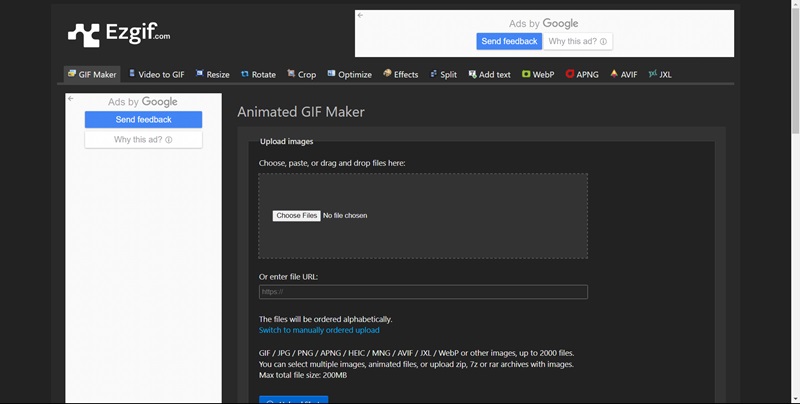
Bölüm 4. Discord için GIF Kompresörleri hakkında SSS
Discord'a nasıl GIF yüklerim?
Discord'unuzu açın ve GIF'inizi yüklemek istediğiniz kanala ulaşın. Şimdi + düğmesine tıklayın veya GIF dosyasını sürükleyip sohbete bırakın. Çok fazla sıkıştırma olmadan düzgün bir görüntü elde etmek için önceden yeniden boyutlandırdığınızdan emin olun.
Discord GIF'leri nasıl kullanıyor?
Discord, metin tabanlı konuşmalara görsel mizah, duygular ve tepkiler eklemek için GIF'leri kullanıyor. Discord, mesaj kutusu içinde, kullanıcıların çeşitli çevrimiçi kaynaklardan ilgili GIF'leri bulmak için anahtar kelimeleri yazabilecekleri bir arama çubuğu sunar. Kullanıcılar, bağlantıyı kopyalayıp mesaj kutusuna yapıştırarak GIF'leri doğrudan cihazlarından veya Giphy gibi çevrimiçi kaynaklardan yükleyebilirler.
Discord görselleri otomatik olarak sıkıştırabilir mi?
Evet, yüklenen görseller Discord tarafından otomatik olarak sıkıştırılır, böylece hızlı yükleme süreleri için optimize edilirler. Bu arada bu işlem, dosya boyutunu hızlandırmak için görüntünün kalitesini biraz düşürebilir. Sıkıştırmayı istemiyorsanız ve orijinal kaliteyi korumak istiyorsanız, resmi resim yüklemesi olarak değil, dosya eki olarak göndermeyi deneyin.
AVAide Image Compressor, benzersiz performansı ve kullanım kolaylığı ile en iyi araç olduğunu kanıtlıyor. Discord için GIF'leri sıkıştır. Bu uygulama, GIF'leri Discord'daki sıkı yükleme limitleriyle uyumlu boyutlara indirmek için son teknoloji sıkıştırma algoritmalarını kullanır ve bu, görüntü kalitesinden ödün vermez. Bu çok önemlidir çünkü kullanıcıların en çok rahatsız ettiği konulardan biri animasyonlu resimlerde görsel bütünlüktür. Bu nedenle AVAide, sıkıştırma sırasında akıcı animasyonun korunmasında ve renk bütünlüğünün korunmasında öncülük eder.
Kayıpsız kalitede dönüştürme için 350'den fazla formatı destekleyen eksiksiz video araç kutunuz.




